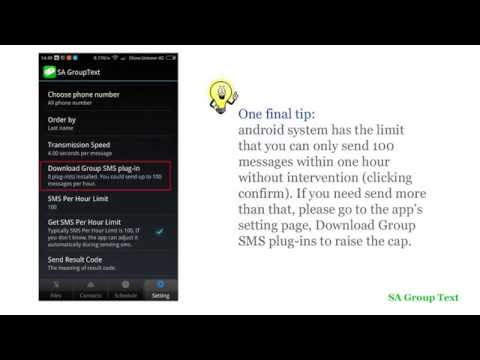SA Group Text Lite
May mga ad
3.2star
873 review
100K+
Mga Download
Lahat
info
Tungkol sa app na ito
Ang SA Group Text ay ang pinaka mahusay na paraan upang magpadala ng mga mensahe sa pangkat. Maaari kang magdagdag ng mga pangalan ng tatanggap at mga numero ng telepono sa isang file na Excel. Maaari kang magpasok ng mga static o isinapersonal na mga text message mismo sa spreadsheet ng Excel. Halimbawa, kung ipinasok mo ang "Kumusta {unang pangalan}, ..." sa isang mensahe, kukunin ng app ang unang pangalan ng mga tatanggap at isapersonal ang mensahe, na bumubuo ng teksto tulad ng "Hi David, ...", "Hi Michael ,… ”…
Ang SA Group Text ay isang madaling paraan din upang magpadala ng mga text message sa mga contact sa iyong Telepono. Pumili lamang ng mga pangkat o indibidwal na mga contact, i-type ang isang static o isinapersonal na mensahe at ipadala ito.
Sino ang gumagamit ng SA Group Text?
★ Maliit na Negosyo
★ Mga Pangkat ng Relihiyoso
★ Pagbebenta
★ Nightlife - Mga Bar at Nightclub
★ Mga restawran
★ Mga Bangko / Institusyong Pinansyal
★ Mga Kumpanya ng Seguro
★ Mga Marketer ng Kaganapan (Sa daan-daang (o kahit libu-libo) ng mga taong dumadalo sa iyong mga kaganapan)
★ Tradisyonal na Media
★ Mga Paaralan
★ Mga Pangkat Panlipunan
★ Real Estate
Sa SA Group Text maaari kang:
★ I-import ang pangkat ng Teksto mula sa isang file na Excel sa pamamagitan ng USB / Email.
★ Lumikha ng iyong sariling mga pangkat sa isang spreadsheet ng Excel at magpadala ng mga mensahe sa kanila.
★ Ipasok ang mga tag ({firstname}, {lastname}, {kumpanya} atbp) sa iyong text message upang lumikha ng mga naisapersonal na mensahe. Kapag ginamit mo ang pagpapaandar na ito, ang bawat mensahe ay may personal na ugnayan. Halimbawa:
Minamahal na {firstname}, Maligayang pagdating sa aming hapunan.
★ Gumamit ng anumang mga application na katugma sa Excel upang likhain ang iyong mga text message.
★ Magpadala ng SMS sa maraming mga tatanggap hangga't kailangan mo sa loob ng iyong file na Excel
★ Madaling lumikha ng isang nai-format na file na Excel. Maaaring maglaman ang file ng dalawang haligi lamang: Mobile at Mensahe. Maaari kang makahanap ng higit pang mga halimbawang spreadsheet sa website ng app.
★ Lumikha ng kakayahang umangkop na SMS ng pangkat sa iyong spreadsheet.
Halimbawa ng "{pamilya} Pamilya - Magsanay Bukas ng 5pm para sa maliit na {kidname}!" nagiging "David Family - Magsanay Bukas ng 5pm para sa maliit na Johnny!". Paulit-ulit na nagbabago ang mga pangalan.
★ Iskedyul ang iyong mga mensahe na nais mong ipadala sa isang tukoy na oras.
★ Itakda ang saklaw ng oras kung kailan mo nais ipadala ang iyong text message.
★ Suporta para sa mga Dual SIM device (Android 5.1 o mas bago).
★ I-pause at ipagpatuloy ang mga iskedyul. Kailangan mong pindutin nang matagal ang iskedyul upang ma-access ang pagpipiliang pause / resume.
★ I-import at magpadala ng higit sa 10,000 mga naisapersonal na mensahe sa isang oras.
★ Magpadala ng mga hindi naipadala na mensahe. Kung ang app ay natapos habang nagpapadala ng mga sms ng pangkat, maaaring magpatuloy ang app sa iskedyul ng pagpapadala pagkatapos mong mailunsad ang app.
★ Gawin ang ulat sa pagpapadala at tugon ang tugon.
★ Kung ibibigay mo ang email address ng tatanggap sa excel file, ipapadala ang parehong mensahe sa kanilang email address.
Upang makapagpadala ng mga mensahe sa pamamagitan ng email, kailangan mo
a. Paganahin ang magpadala ng mail sa pahina ng setting ng app.
b. mag-set up ng isang email account upang magpadala ng mga mensahe mula rito.
c. idagdag ang "Paksa" at "EmailAddress" sa excel file. maaari mong makita ang file sample-mail.xls sa app para sa detalye.
Dahil sa limitasyon sa SMS, ang bawat app ay maaari lamang magpadala ng 100 mga mensahe sa loob ng isang oras. Kailangan mong i-install ang SA Group na teksto ng plug-in upang mapalawak ang limitasyon sa SMS.
Pagkatapos mag-download ng mga plug-in, mangyaring pumunta sa mga setting ng iyong telepono, pagkatapos ay pumunta sa app manager, bigyan ng Pahintulot na Magpadala ng SMS sa mga plug-in na ito.
Kailangan mo ring bigyan ang pahintulot sa Run sa background sa app at lahat ng mga plug-in. Narito ang paraan para sa ilang mga modelo upang magbigay ng pahintulot sa Run sa background.
Huawei
pumunta sa Mga Setting -> Baterya -> Ilunsad -> SA Group Text app
i-on ang Auto-launch at Run sa background
Samsung
pumunta sa Mga Setting -> Mga App -> Espesyal na pag-access -> I-optimize ang paggamit ng baterya -> Lahat ng mga app -> i-off ang SA Group Text
Si Vivo
pumunta sa Mga Setting -> Higit pang Mga Setting -> Mga Aplikasyon -> Lahat -> Tekstong Pangkat ng SA -> Pahintulot -> Single setting ng Pahintulot -> Autostart
XiaoMi
Mga Pahintulot -> Text ng Pangkat ng SA -> Magsimula sa background
Ang SA Group Text ay isang madaling paraan din upang magpadala ng mga text message sa mga contact sa iyong Telepono. Pumili lamang ng mga pangkat o indibidwal na mga contact, i-type ang isang static o isinapersonal na mensahe at ipadala ito.
Sino ang gumagamit ng SA Group Text?
★ Maliit na Negosyo
★ Mga Pangkat ng Relihiyoso
★ Pagbebenta
★ Nightlife - Mga Bar at Nightclub
★ Mga restawran
★ Mga Bangko / Institusyong Pinansyal
★ Mga Kumpanya ng Seguro
★ Mga Marketer ng Kaganapan (Sa daan-daang (o kahit libu-libo) ng mga taong dumadalo sa iyong mga kaganapan)
★ Tradisyonal na Media
★ Mga Paaralan
★ Mga Pangkat Panlipunan
★ Real Estate
Sa SA Group Text maaari kang:
★ I-import ang pangkat ng Teksto mula sa isang file na Excel sa pamamagitan ng USB / Email.
★ Lumikha ng iyong sariling mga pangkat sa isang spreadsheet ng Excel at magpadala ng mga mensahe sa kanila.
★ Ipasok ang mga tag ({firstname}, {lastname}, {kumpanya} atbp) sa iyong text message upang lumikha ng mga naisapersonal na mensahe. Kapag ginamit mo ang pagpapaandar na ito, ang bawat mensahe ay may personal na ugnayan. Halimbawa:
Minamahal na {firstname}, Maligayang pagdating sa aming hapunan.
★ Gumamit ng anumang mga application na katugma sa Excel upang likhain ang iyong mga text message.
★ Magpadala ng SMS sa maraming mga tatanggap hangga't kailangan mo sa loob ng iyong file na Excel
★ Madaling lumikha ng isang nai-format na file na Excel. Maaaring maglaman ang file ng dalawang haligi lamang: Mobile at Mensahe. Maaari kang makahanap ng higit pang mga halimbawang spreadsheet sa website ng app.
★ Lumikha ng kakayahang umangkop na SMS ng pangkat sa iyong spreadsheet.
Halimbawa ng "{pamilya} Pamilya - Magsanay Bukas ng 5pm para sa maliit na {kidname}!" nagiging "David Family - Magsanay Bukas ng 5pm para sa maliit na Johnny!". Paulit-ulit na nagbabago ang mga pangalan.
★ Iskedyul ang iyong mga mensahe na nais mong ipadala sa isang tukoy na oras.
★ Itakda ang saklaw ng oras kung kailan mo nais ipadala ang iyong text message.
★ Suporta para sa mga Dual SIM device (Android 5.1 o mas bago).
★ I-pause at ipagpatuloy ang mga iskedyul. Kailangan mong pindutin nang matagal ang iskedyul upang ma-access ang pagpipiliang pause / resume.
★ I-import at magpadala ng higit sa 10,000 mga naisapersonal na mensahe sa isang oras.
★ Magpadala ng mga hindi naipadala na mensahe. Kung ang app ay natapos habang nagpapadala ng mga sms ng pangkat, maaaring magpatuloy ang app sa iskedyul ng pagpapadala pagkatapos mong mailunsad ang app.
★ Gawin ang ulat sa pagpapadala at tugon ang tugon.
★ Kung ibibigay mo ang email address ng tatanggap sa excel file, ipapadala ang parehong mensahe sa kanilang email address.
Upang makapagpadala ng mga mensahe sa pamamagitan ng email, kailangan mo
a. Paganahin ang magpadala ng mail sa pahina ng setting ng app.
b. mag-set up ng isang email account upang magpadala ng mga mensahe mula rito.
c. idagdag ang "Paksa" at "EmailAddress" sa excel file. maaari mong makita ang file sample-mail.xls sa app para sa detalye.
Dahil sa limitasyon sa SMS, ang bawat app ay maaari lamang magpadala ng 100 mga mensahe sa loob ng isang oras. Kailangan mong i-install ang SA Group na teksto ng plug-in upang mapalawak ang limitasyon sa SMS.
Pagkatapos mag-download ng mga plug-in, mangyaring pumunta sa mga setting ng iyong telepono, pagkatapos ay pumunta sa app manager, bigyan ng Pahintulot na Magpadala ng SMS sa mga plug-in na ito.
Kailangan mo ring bigyan ang pahintulot sa Run sa background sa app at lahat ng mga plug-in. Narito ang paraan para sa ilang mga modelo upang magbigay ng pahintulot sa Run sa background.
Huawei
pumunta sa Mga Setting -> Baterya -> Ilunsad -> SA Group Text app
i-on ang Auto-launch at Run sa background
Samsung
pumunta sa Mga Setting -> Mga App -> Espesyal na pag-access -> I-optimize ang paggamit ng baterya -> Lahat ng mga app -> i-off ang SA Group Text
Si Vivo
pumunta sa Mga Setting -> Higit pang Mga Setting -> Mga Aplikasyon -> Lahat -> Tekstong Pangkat ng SA -> Pahintulot -> Single setting ng Pahintulot -> Autostart
XiaoMi
Mga Pahintulot -> Text ng Pangkat ng SA -> Magsimula sa background
Na-update noong
Nagsisimula ang kaligtasan sa pag-unawa kung paano kinokolekta at ibinabahagi ng mga developer ang iyong data. Posibleng mag-iba ang mga kagawian sa privacy at seguridad ng data batay sa iyong paggamit, rehiyon, at edad. Ang developer ang nagbigay ng impormasyong ito at posibleng i-update niya ito sa paglipas ng panahon.
Posibleng ibahagi ng app na ito ang mga ganitong uri ng data sa mga third party
Personal na impormasyon at Device o iba pang ID
Walang nakolektang data
Matuto pa tungkol sa kung paano inihahayag ng mga developer ang pagkolekta
Hindi naka-encrypt ang data
Hindi puwedeng i-delete ang data
Mga rating at review
3.1
859 na review
Ano'ng bago
1. Updated target API to 36 and optimized UI for Android 15 compatibility.
Suporta sa app
Tungkol sa developer
ShenZhen SamApp Technology Development Co., Ltd
support@samapp.com
中国
广东省深圳市
福田区梅林街道梅观路深新大厦B707室
邮政编码: 518000
+86 186 8892 2900